苹果4s手机停用怎么办
您的苹果4s手机因多次输入错误密码或其他安全机制触发而被停用时,确实会带来诸多不便,您无需过于担心,因为有多种方法可以尝试解决这个问题,以下是几种有效的解决方案及详细步骤:
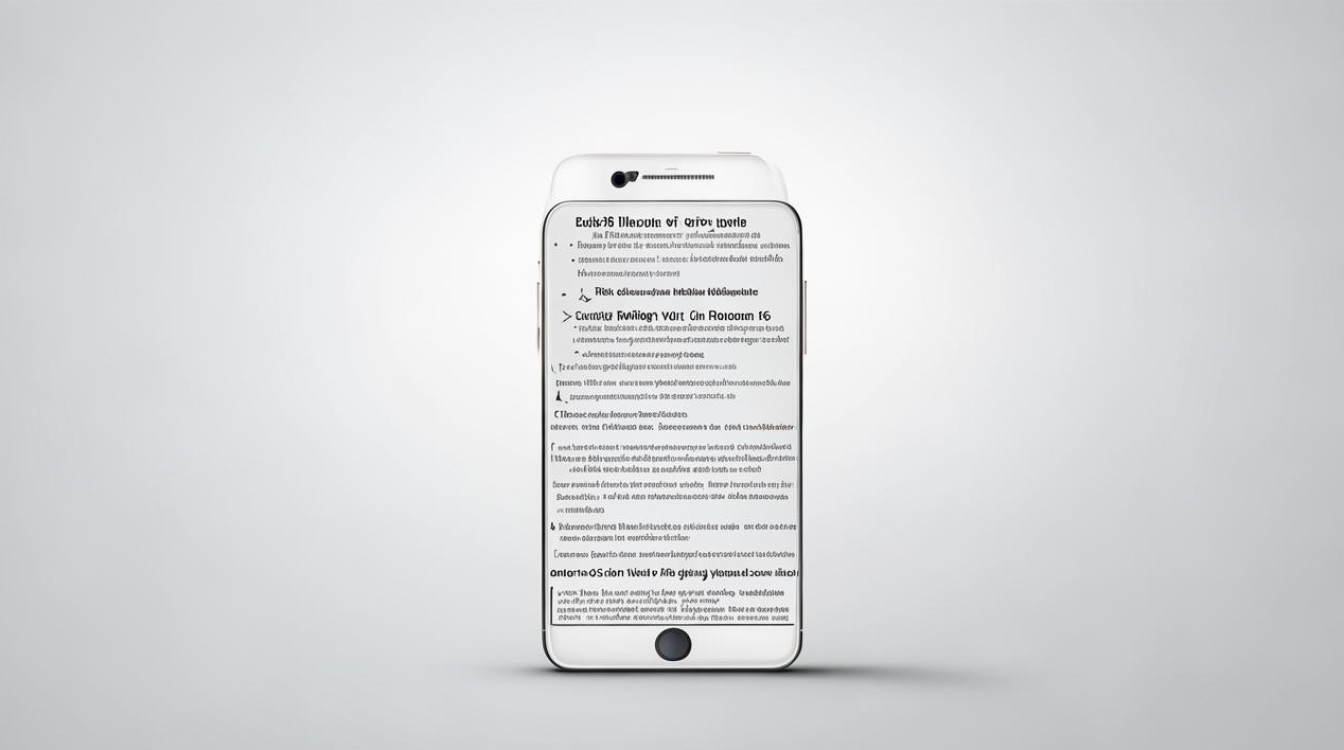
| 方法类型 | 适用场景 | 主要工具/平台 | 数据影响 |
|---|---|---|---|
| iTunes恢复模式 | 有电脑且可访问iTunes软件 | Mac或Windows上的iTunes | 会清除所有数据和设置 |
| iCloud远程擦除 | 记得Apple ID账号及密码 | 网页端登录iCloud官网 | 同样导致数据丢失 |
| 官方售后协助 | 上述自助方式无效或操作困难 | Apple Store零售店/授权服务商 | 可能保留部分备份(视情况) |
通过iTunes恢复设备
- 准备工作:确保你已经在电脑上安装了最新版本的iTunes,并且有一根原装的数据线用于连接手机与电脑,你需要知道该设备的Apple ID及其密码。
- 进入恢复模式:先将iPhone 4s关机,然后长按电源键和Home键不放,直到屏幕上出现USB插头图标为止,此时松开按键,但继续保持手机与电脑的连接状态。
- 识别设备并选择恢复选项:打开iTunes,它应该能够自动检测到一个处于恢复模式的设备,这时你会看到两个按钮——“更新”和“恢复”,点击“恢复”,这将把设备重置为出厂设置,删除所有内容和设置。
- 完成设置:等待整个过程结束后,你可以像初次使用那样重新配置你的iPhone 4s,包括语言、地区、网络等基础设置。
利用iCloud远程擦除功能
- 登录iCloud账户:在任何可以上网的地方,使用浏览器访问iCloud官方网站(https://www.icloud.com),并用受影响设备的Apple ID登录。
- 查找我的iPhone功能:成功登录后,找到并点击“查找我的iPhone”,你能看到注册到此ID下的所有设备列表,从中选取你要解锁的那台iPhone 4s。
- 执行远程擦除命令:选中目标设备后,点击页面顶部菜单中的“抹掉iPhone”,系统会再次确认你是否真的要这样做,确认无误后继续操作,这一过程也会清除手机上的所有个人信息和应用程序数据。
- 重新激活设备:一旦远程擦除完成,你就可以拿起手机按照指引进行初始设置了。
注意事项
- 数据备份的重要性:无论是采用哪种方式,都会不可避免地造成现有数据的丢失,在日常使用中定期备份是非常重要的,你可以通过iCloud或者iTunes来创建备份文件,以便日后需要时恢复重要资料。
- 安全性考量:如果你不确定自己的Apple ID的安全性,建议立即更改密码,并启用双重认证以增强账户的安全性,避免让他人轻易接触到你的解锁密码,防止未经授权的人员试图破解你的设备。
- 硬件故障排除:如果以上软件层面的解决方案都无法解决问题,可能是由于硬件损坏引起的,在这种情况下,最好联系苹果官方客服或前往最近的苹果授权维修中心寻求专业帮助。
相关问答FAQs
Q1: 如果我不知道我的Apple ID怎么办?
A1: 若遗忘了Apple ID,可通过苹果官网的账户找回页面尝试找回,通常需要提供注册时使用的电子邮箱地址或电话号码等信息来进行身份验证,如果仍无法解决,则需联系苹果客服获取进一步的支持。
Q2: 使用iTunes恢复会不会影响到我之前保存的数据?
A2: 是的,使用iTunes恢复功能会将设备恢复到出厂默认状态,这意味着原有的所有数据都会被删除,在执行此操作前,请务必先做好数据备份工作,以免造成不必要的损失。
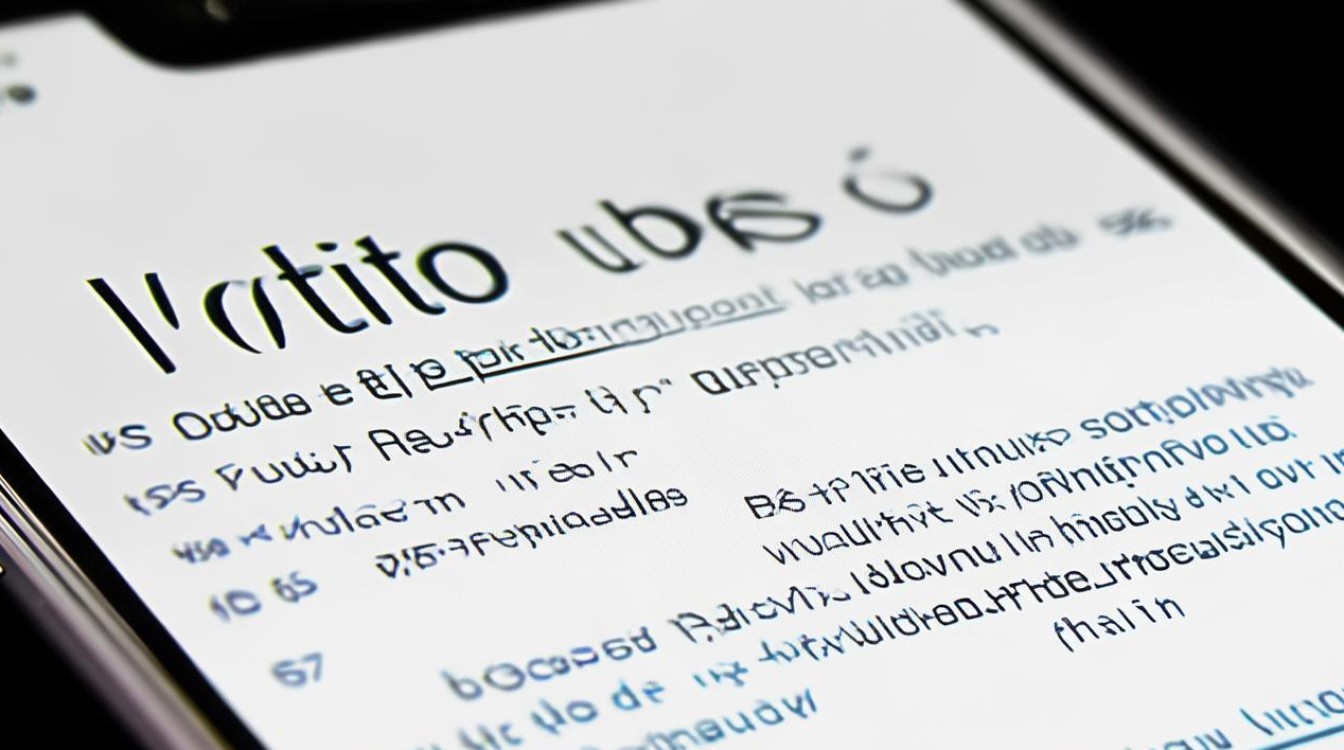
希望这些信息能帮助你顺利解决苹果4s手机停用的问题!如果
版权声明:本文由环云手机汇 - 聚焦全球新机与行业动态!发布,如需转载请注明出处。






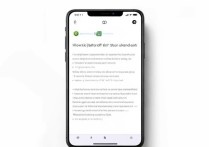





 冀ICP备2021017634号-5
冀ICP备2021017634号-5
 冀公网安备13062802000102号
冀公网安备13062802000102号